Как получить доступ к почте Yahoo в Mozilla Thunderbird на вашем компьютере
у сохраняют свои учетные записи Yahoo Mail по разным причинам, поэтому многим пользователям может быть полезно знать, что Yahoo Mail можно читать в другие почтовые ящики или почтовые клиенты. Таким образом, вы по-прежнему сможете сохранять свою переписку Yahoo, а также пользоваться более продвинутыми функциями таких служб, как Gmail, Outlook и Mozilla Thunderbird. Читайте дальше, чтобы узнать, как читать Yahoo Mail в любом почтовом приложении.Читайте также: Как получить доступ и войти в свою учетную запись Hotmail
Почему вам следует импортировать почту Yahoo в текущий почтовый ящик
Вам следует импортировать Yahoo Mil в свой текущий почтовый ящик по одной причине: удобство. Хранение всех ваших почтовых ящиков в одном месте может быть полезно для вашей производительности и организации в целом. Возможно, это проще, чем вручную пересылать каждое письмо из одного почтового ящика в другой. Кроме того, Yahoo Mail не всегда предлагает лучший интерфейс, поэтому больш
Contents
- 1 Почему вам следует импортировать почту Yahoo в текущий почтовый ящик
- 2 Как получить доступ к Yahoo Mail в Gmail
- 3 Как удалить учетную запись Yahoo Mail из Gmail
- 4 Как получить доступ к Yahoo Mail в Outlook 2019
- 5 Как получить доступ к Yahoo Mail в Outlook 2016/2013
- 6 Как получить доступ к Yahoo Mail в Outlook на мобильном устройстве
- 7 Как удалить учетную запись Yahoo Mail в Outlook для ПК
- 8 Как получить доступ к почте Yahoo в Mozilla Thunderbird на вашем компьютере
- 9 Как удалить папку «Входящие Yahoo» из Mozilla Thunderbird на вашем компьютере
- 10 Как получить доступ к Yahoo Mail в ProtonMail на вашем компьютере
- 11 Часто задаваемые вопросы
Почему вам следует импортировать почту Yahoo в текущий почтовый ящик
l или Thunderbird.IMAP, POP3 и SMTP
По мере того, как вы будете следовать этому руководству, вам почти всегда будет предоставлен выбор между POP3 и IMAP при переносе вашего почтового ящика Yahoo в другой почтовый клиент. Поэтому полезно знать, какие из этих вариантов подходят именно вам и что они означают.
IMAP – или протокол доступа к сообщениям в Интернете – это почтовый протокол, используемый для доступа к электронной почте от локального клиента на удаленном веб-сервере. Хотя IMAP и POP3 являются наиболее часто используемыми почтовыми протоколами Интернета для получения электронной почты, первый обеспечивает одновременный доступ нескольких клиентов, а POP3 предполагает, что доступ к электронной почте осуществляется из одного приложения.
POP3 — означает протокол почтового отделения версии 3. Это стандартный почтовый протокол для получения электронной почты с удаленного сервера локальному клиенту. POP3 загрузит сообщения на ваш локальный компьютер, чтобы вы могли читать их даже в автономном режиме. Здесь стоит отметить, что когда вы используете POP3 для подключения своей учетной записи электронной почты, ваши сообщения и данные будут загружаться локально и удаляться с почтового сервера. Это означает, что если вам обычно требуется доступ к электронной почте с разных устройств, это может быть не лучшим вариантом для вас.<
IMAP, POP3 и SMTP
g> – означает простой протокол передачи почты (SMTP) и представляет собой стандартный протокол для отправки электронной почты через Интернет.Читайте также: Как использовать собственный домен электронной почты с iCloud Mail
Как получить доступ к Yahoo Mail в Gmail
В этом разделе мы объясним, как добавить почту Yahoo в Gmail. Вам нужно будет настроить параметры Gmail для настольного компьютера, но как только вы это сделаете, вы сможете читать Yahoo Mail в Gmail и на своем мобильном устройстве. Вам также будет разрешено отправлять электронную почту, используя адрес Yahoo Mail из Gmail.
- В Gmail на рабочем столе нажмите значок шестеренки в правом верхнем углу.
- Выберите «Просмотреть все настройки».

- Нажмите «Аккаунты и импорт» в меню вверху.
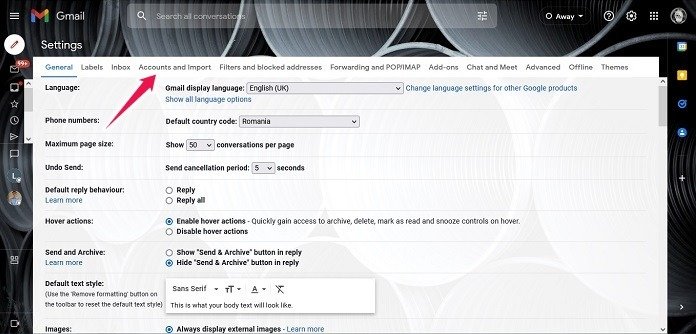
- Найдите раздел «Проверить почту из других аккаунтов» и выберите «Добавить почтовый аккаунт».
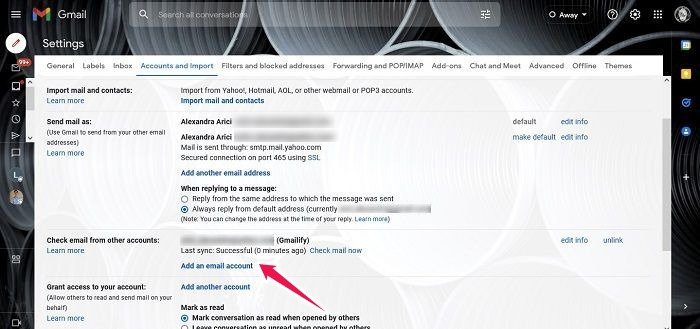
- В поле «Адрес электронной почты» введите свой почтовый адрес Yahoo, затем нажмите «Далее».
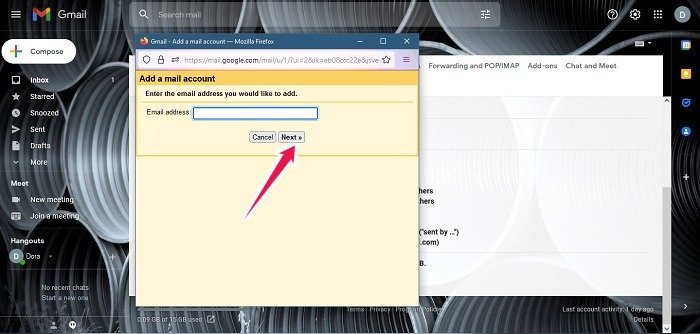
- Введите свой пароль и нажмите «Добавить учетную запись».
- Вам будет предложено два варианта: «Связать учетные записи с Gmailify» и «Импортировать электронные письма из другой моей учетной записи (POP3)». Для целей этого руководства мы выбрали вариант 1, но в зависимости от ваших потребностей вы можете выбрать другой вариант.
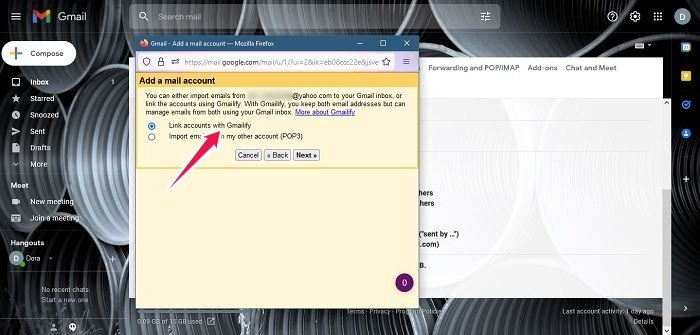
- На экране входа в Yahoo Mail введите свой адрес электронной почты и пароль для входа.
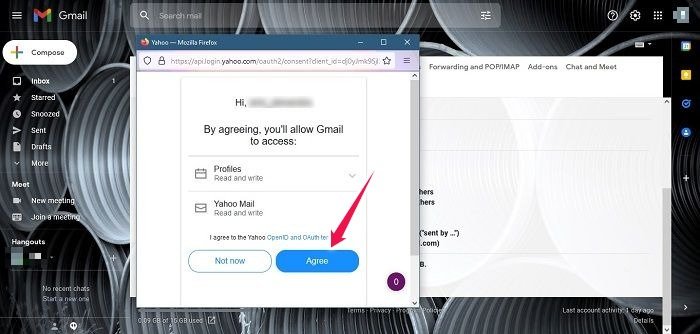 Как получить доступ к Yahoo Mail в Gmail9">
Как получить доступ к Yahoo Mail в Gmail9">
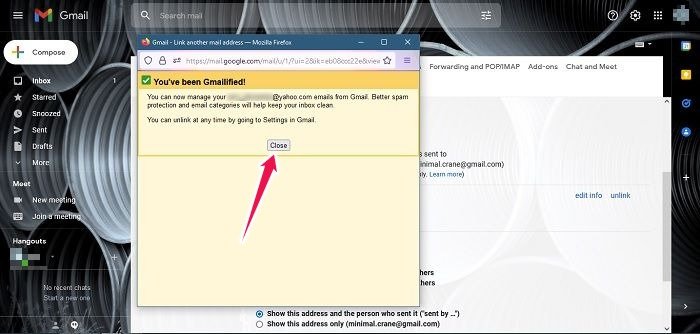
Если вы вернетесь в раздел «Проверить электронную почту из других учетных записей», вы сможете увидеть связанную учетную запись Yahoo Mail. Пока вы там, прокрутите страницу вверх и убедитесь, что вы выбрали опцию «Ответить с того же адреса, на который было отправлено сообщение», чтобы вы могли отвечать на почту, полученную от Yahoo Mail, со своим адресом Yahoo.
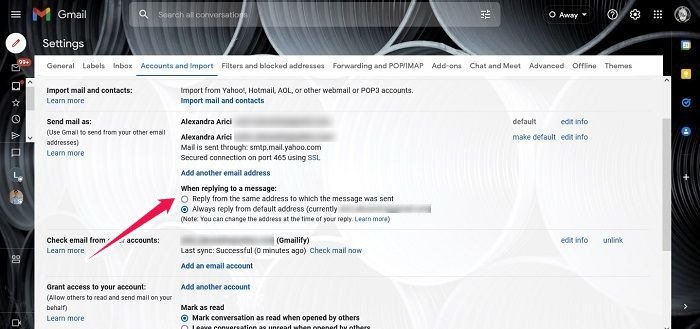
Как удалить учетную запись Yahoo Mail из Gmail
Если вы хотите прекратить получать почту Yahoo в свою учетную запись Gmail, выполните следующие действия, чтобы избавиться от нее в кратчайшие сроки.
- В Gmail на рабочем столе нажмите значок шестеренки в правом верхнем углу.
- Выберите «Просмотреть все настройки».
- Нажмите «Аккаунты и импорт» в верхней части меню.
- Найдите раздел «Проверить почту из других учетных записей» и нажмите «Отсоединить».

- Выберите, хотите ли вы сохранить копию импортированных сообщений или удалить скопированное электронное письмо, а затем нажмите «Отсоединить».
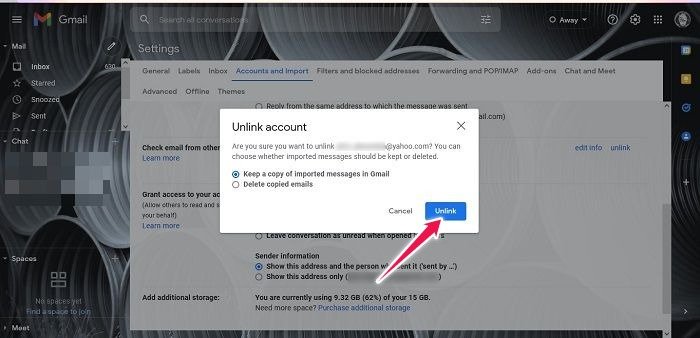
Готово, вы больше не увидите свою почту Yahoo в Gmail.
Вы также можете отсоединить свой аккаунт от мобильного приложения Gmail, если вам так проще.
- Откройте мобильное приложение Gmail.
- Нажмите на меню-гамбургер в левом верхнем углу экрана.
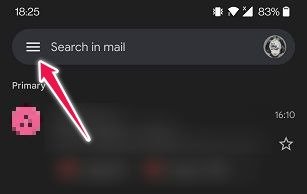
- Выберите «Настройки» внизу.
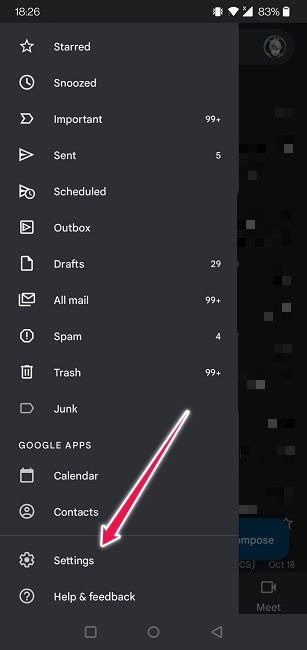
- Выберите учетную запись Gmail, к которой подключена ваша Yahoo Mail.
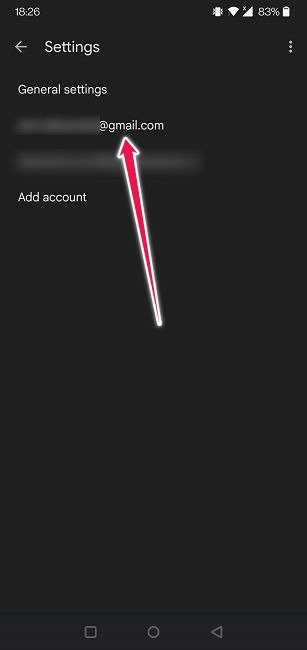
- Прокрутите до конца вниз, пока не найдете раздел «Связанная учетная запись».
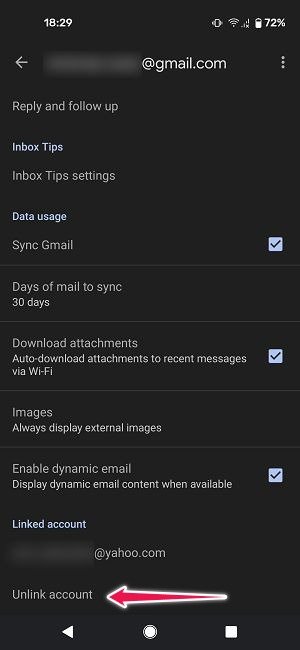
- Нажмите «Отменить связь с аккаунтом».
- Выберите один из двух вариантов, описанных ранее, и нажмите «Отсоединить».
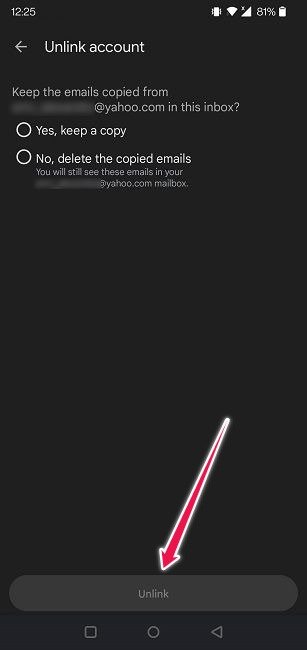
Читайте также: Как найти все учетные записи, связанные с вашим адресом электронной почты
Как получить доступ к Yahoo Mail в Outlook 2019
Прежде чем мы начнем подробно описывать действия в Outlook 2019, вам необходимо узнать, как сгенерировать пароль приложения в Yahoo Mail, поскольку он понадобится вам в дальнейшем. Эта часть необходима тем, кто использует двухэтапную аутентификацию для защиты своей учетной записи:
Сгенерируйте пароль приложения Yahoo Mail
- Откройте Yahoo Mail на своем компьютере и войдите в свою учетную запись.
- Нажмите значок своего профиля в правом верхнем углу экрана.
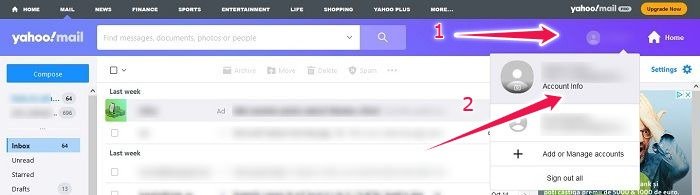
- Нажм
Как удалить учетную запись Yahoo Mail из Gmail
сность аккаунта».
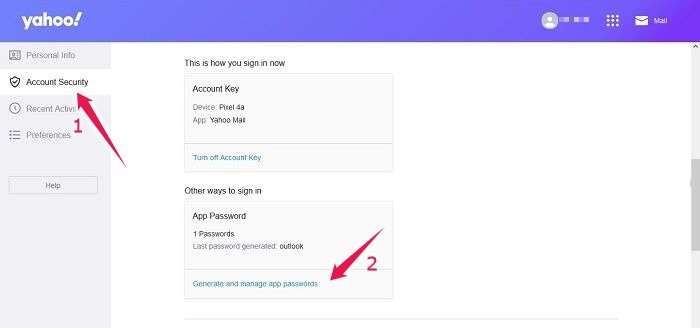
- Прокрутите вниз, пока не найдете раздел «Другие способы входа».
- Нажмите на опцию «Создавать пароли приложений и управлять ими».
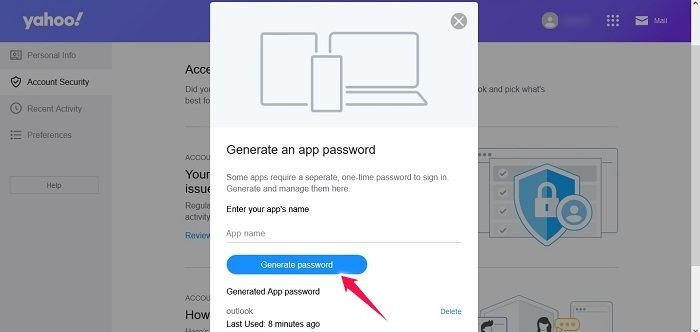
- Введите название приложения и нажмите «Сгенерировать пароль».
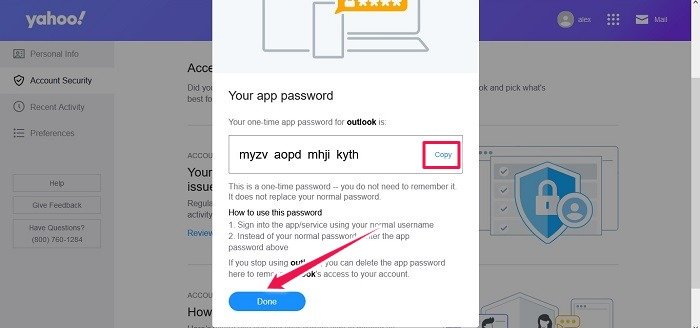
- Скопируйте этот пароль, так как он понадобится вам позже, когда вы войдете в Outlook со своим почтовым адресом Yahoo. Нажмите «Готово».
Для тех, кто без двухэтапной аутентификации, вам следует настроить свою учетную запись Yahoo так, чтобы сторонние почтовые клиенты могли получить к ней доступ с помощью вашего пароля для входа.
Доступ к Yahoo Mail в Outlook 2019
Если вы используете Outlook 2019 на своем компьютере, вот как вы можете перенести свою почту Yahoo в один и тот же почтовый ящик.
- Откройте Outlook 2019 на своем устройстве.
- Выберите «Файл».
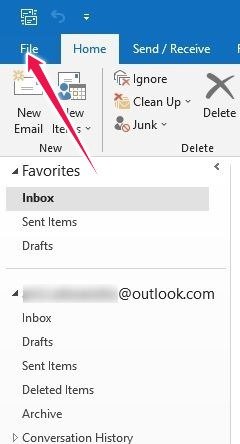
- Нажмите «Добавить учетную запись».
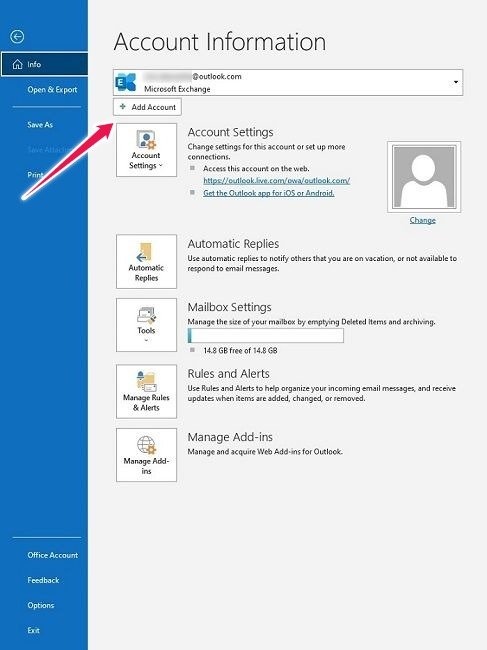
- Введите свой почтовый адрес Yahoo, затем нажмите «Подключиться».
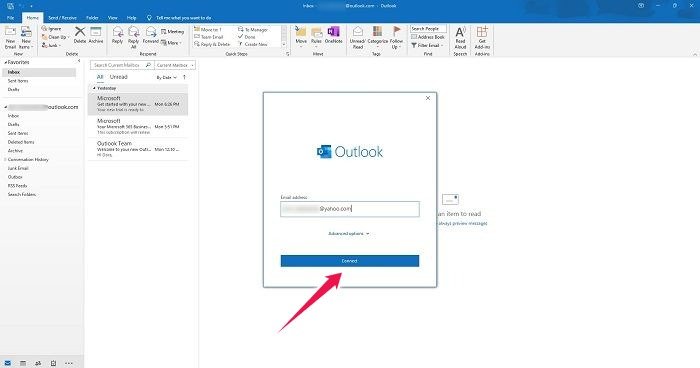
- Введите свой пароль.
- Нажмите кнопку «Подключиться».
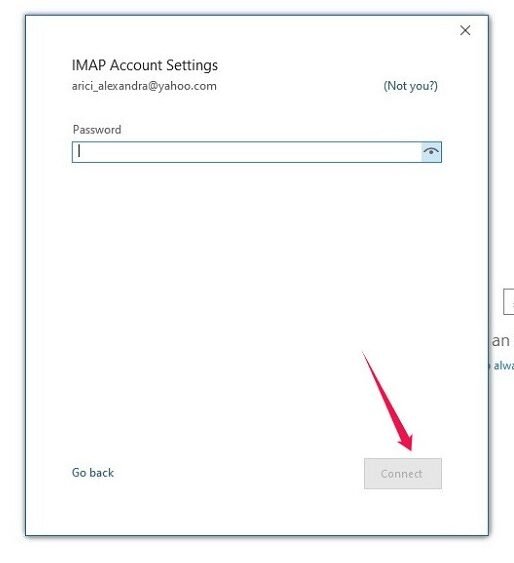
Ваш почтовый ящик Yahoo теперь должен быть виден в Outlook 2019.
Как получить доступ к Yahoo Mail в Outlook 2016/2013
Если вы являетесь пользователем Outlook 2016/2013, вот как вы можете перенести свой почтовый ящик Yahoo. Еще раз: если на вашем Yahoo включена двухэтапная аутентификация, вам нужно будет выполнить действия, описанные в предыдущем разделе, чтобы сгенерировать пароль приложения, прежде чем продолжить обучение.
- Откройте Outlook 2016/2013 на своем компьютере.
- Перейдите в «Файл».

- Нажмите «Добавить учетную запись».
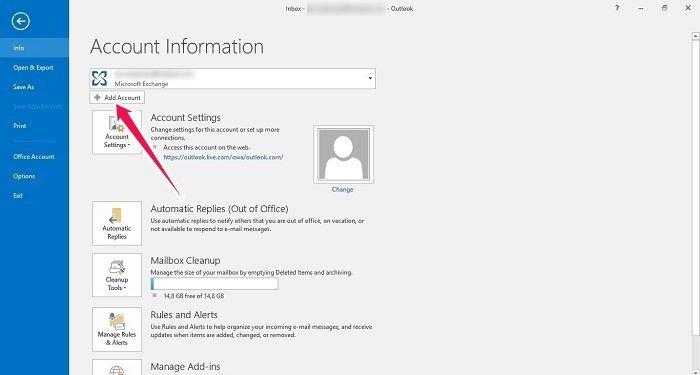
- Выберите вариант «Ручная настройка или дополнительные типы серверов». Нажмите «Далее».
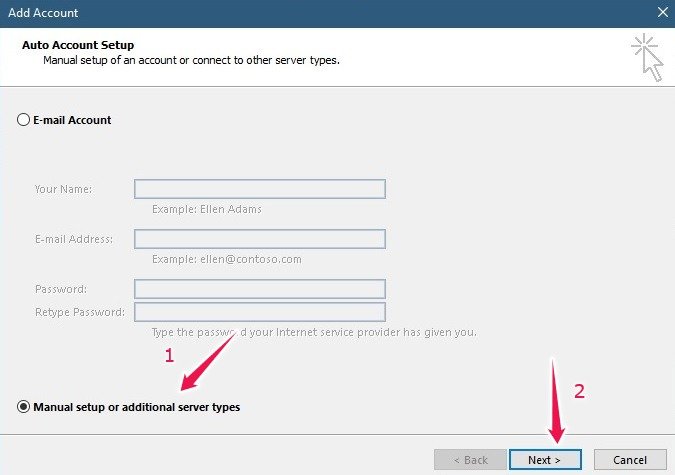
- Нажмите «POP или IMAP», затем выберите «Далее».
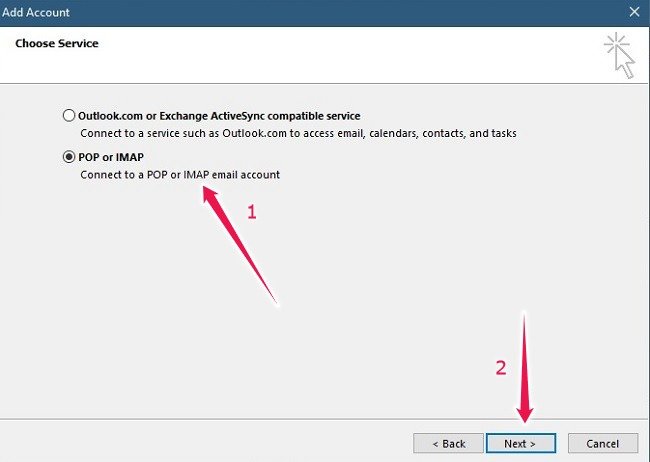
- На появившей
Как получить доступ к Yahoo Mail в Outlook 2019
ий. Сначала введите свое имя и адрес электронной почты Yahoo в разделе «Информация пользователя». - Тип учетной записи в разделе «Информация о сервере» должен быть IMAP. Кроме того, в текстовом поле «Сервер входящей почты» введите «imap.mail.yahoo.com». В текстовом поле «Сервер исходящей почты (SMTP)» введите «smtp.mail.yahoo.com».
- В разделе «Информация для входа» введите пароль приложения, сгенерированный в вашей учетной записи электронной почты Yahoo.
- Выберите «Дополнительные настройки».
- Перейдите на вкладку «Сервер исходящей почты», затем установите флажок «Мой сервер исходящей почты (SMTP) требует аутентификации» и выберите «Использовать те же настройки, что и мой сервер входящей почты».
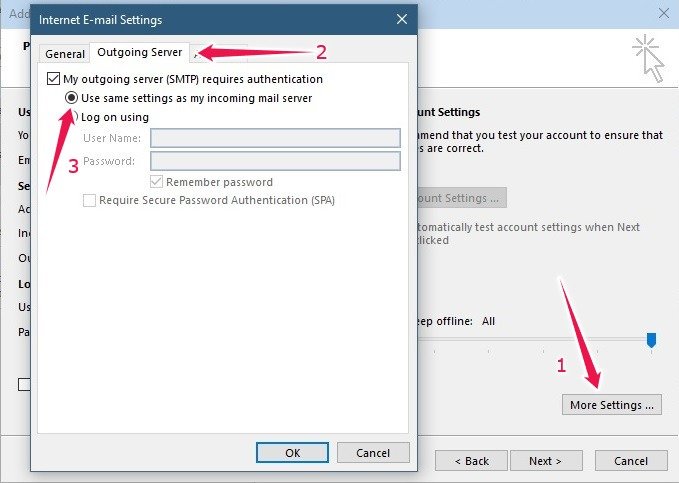
- Перейдите на вкладку «Дополнительно».
- Выберите «Входящий сервер (IMAP)» и «Исходящий сервер (SMTP)» в разделе «Использовать следующий тип зашифрованного соединения» параметра «SSL».
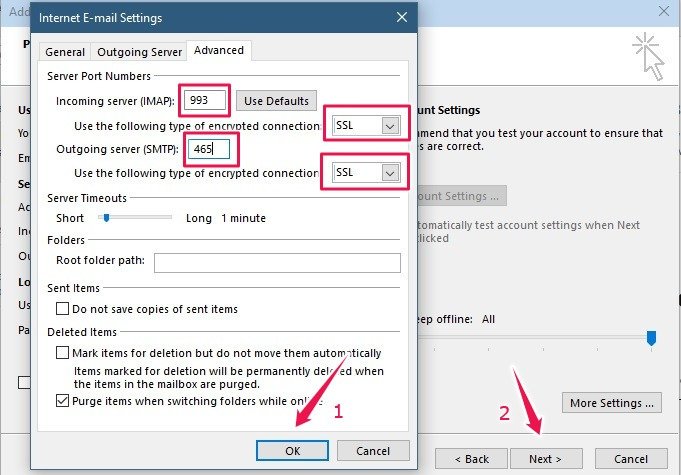
- Параметр входящего сервера (IMAP) должен быть «993».
- Параметр исходящего сервера (SMTP) должен быть «465».
- Заполнив все это, нажмите «ОК», и вы вернетесь к «Настройкам учетной записи POP и IMAP».
- Выберите «Далее» и позвольте Outlook выполнить серию тестов с введенными вами настройками.
После завершения проверки вы сможете увидеть свою почтовую учетную запись Yahoo в почтовом ящике Outlook. Вы также сможете отправлять почту Yahoo из Outlook.
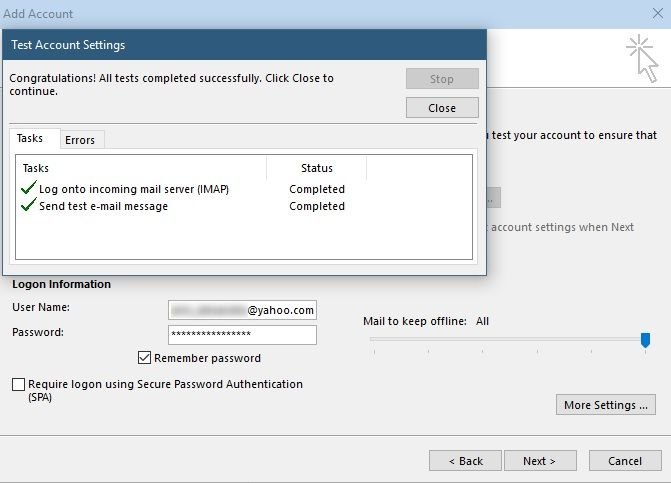
Как получить доступ к Yahoo Mail в Outlook на мобильном устройстве
Почту Yahoo можно получить прямо в мобильном приложении Outlook. Для этого следуйте инструкциям ниже.
- Откройте приложение Outlook на своем мобильном устройстве.
- Нажмите кнопку «Главная» в левом верхнем углу.
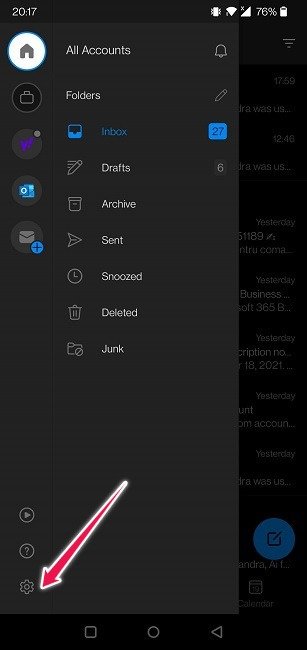
- Нажмите на значок шестеренки в левом нижнем углу, чтобы открыть «Настройки».
- Чтобы начать, нажмите «Добавить учетную запись почты». Доступ к Yahoo Mail в Outlook 2019saintist.ru/wp-content/uploads/2024/05/how-to-read-yahoo-mail-any-email-app-outlook-mobile-add-new-account.jpg" alt="Как читать Yahoo Mail в любом приложении электронной почты Outlook Mobile Добавить новую учетную запись">
- Выберите «Добавить учетную запись электронной почты» в всплывающем меню внизу.
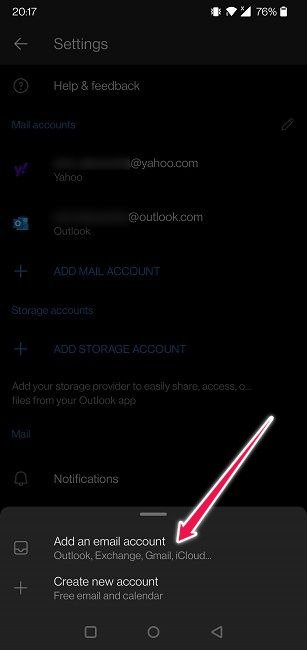
- Введите свой почтовый адрес Yahoo и нажмите «Продолжить».
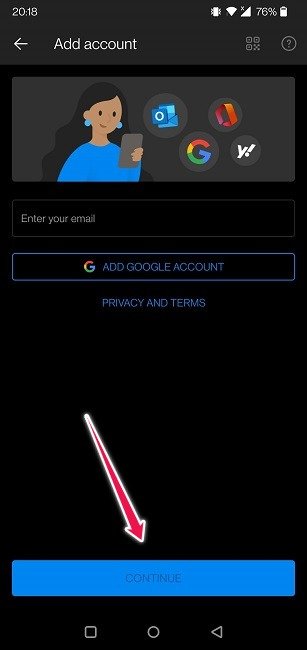
- Введите свои учетные данные Yahoo на появившейся панели входа.
Вот и все. Ваша почта Yahoo должна начать появляться в вашем почтовом ящике.
Как удалить учетную запись Yahoo Mail в Outlook для ПК
Вы больше не хотите видеть свой почтовый ящик Yahoo в Outlook? Без проблем. От него легко избавиться.
- Откройте Outlook на своем компьютере.
- Найдите свою учетную запись Yahoo и щелкните ее правой кнопкой мыши.
- Выберите «Удалить учетную запись».
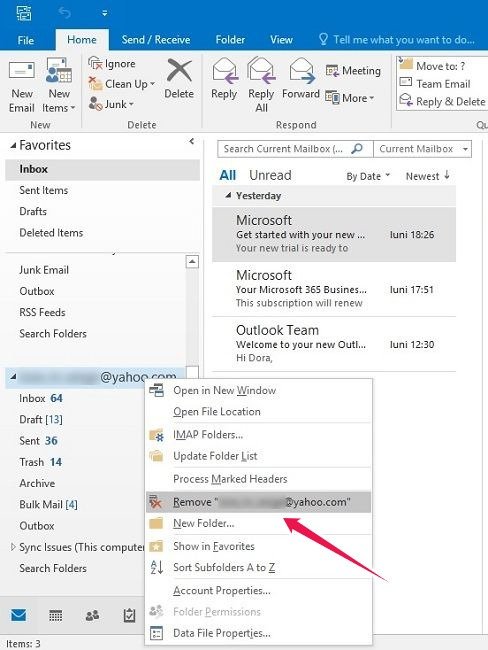
- Нажмите «Да», чтобы начать процедуру.
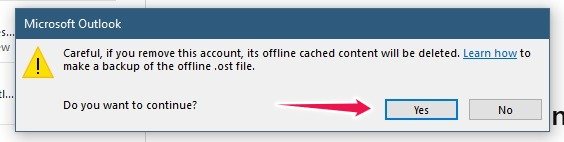
Как получить доступ к почте Yahoo в Mozilla ThunКак получить доступ к Yahoo Mail в Outlook 2016/2013
это бесплатный почтовый клиент для настольных компьютеров, который позволяет управлять несколькими учетными записями электронной почты с одной панели управления. Сюда входят ваши учетные записи электронной почты Yahoo. Ниже вы узнаете, как начать этот процесс.
- Откройте Mozilla Thunderbird на своем компьютере, чтобы начать настройку существующего адреса электронной почты.
- Введите свои учетные данные, а затем разрешите Thunderbird автоматически искать рабочую и рекомендуемую конфигурацию сервера.
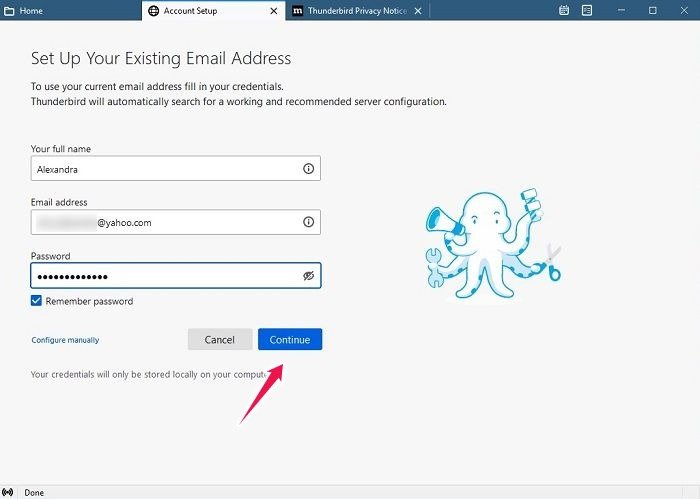
- В вашем распоряжении есть варианты IMAP или POP3. Для этой части руководства мы выбрали вариант IMAP.
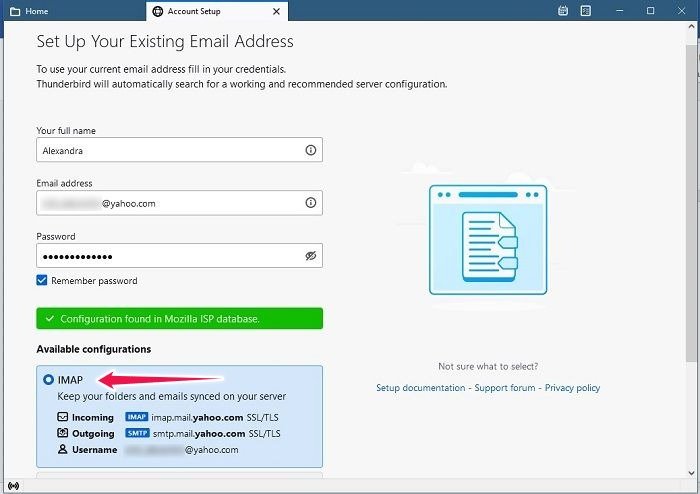
- Продолжите вход в систему, используя свою учетную запись Yahoo и пароль.
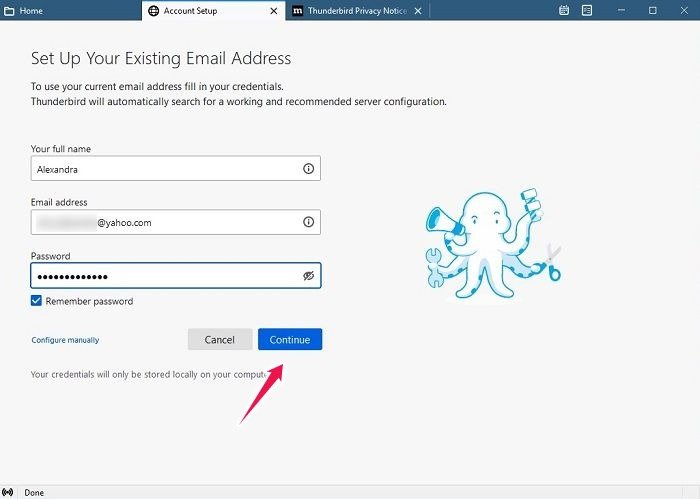
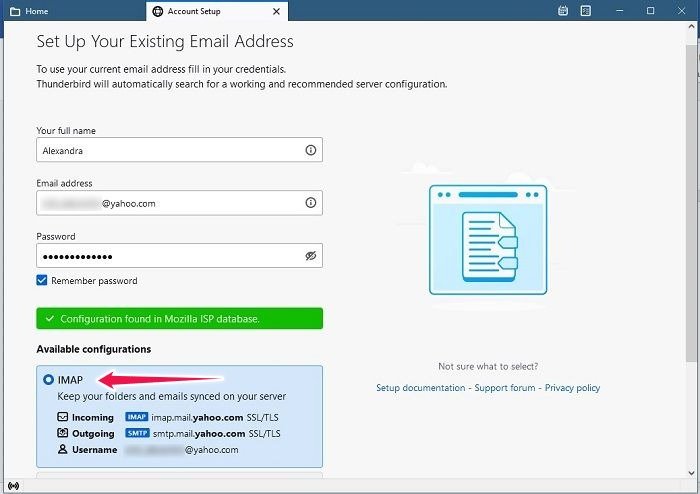
Если все в порядке, вы сможете увидеть новую панель, которая сообщит вам, что «Учетная запись успешно создана».
Вы сможете видеть весь свой почтовый ящик Yahoo и отправлять электронные письма со своего адреса электронной почты Yahoo в Thunderbird.
Если вы хотите добавить дополнительную учетную запись электронной почты Yahoo, вы можете сделать это, коснувшись меню-гамбургера в правом верхнем углу и нажав «Создать». Оттуда выберите «Существующая учетная запись электронной почты» и следуйте инструкциям, описанным выше.
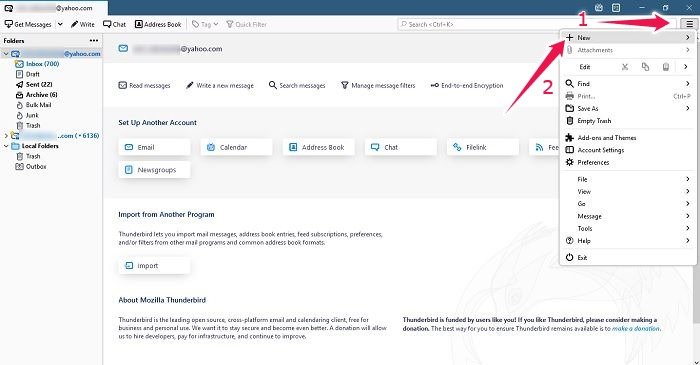
Как удалить папку «Входящие Yahoo» из Mozilla Thunderbird на вашем компьютере
Если вы хотите избавиться от своего почтового ящика Yahoo в Mozilla Thunderbird, это то, что вам нужно сделать.
- Откройте Mozilla Thunderbird на своем компьютере.
- Нажмите «Настройки учетной записи» в правом верхнем углу.
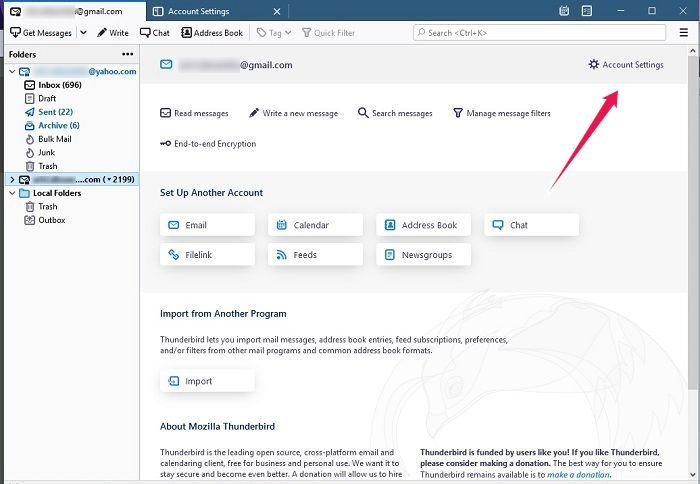
- Найдите аккаунт, который хотите удалить.
- Внизу нажмите «Действия с аккаунтом».
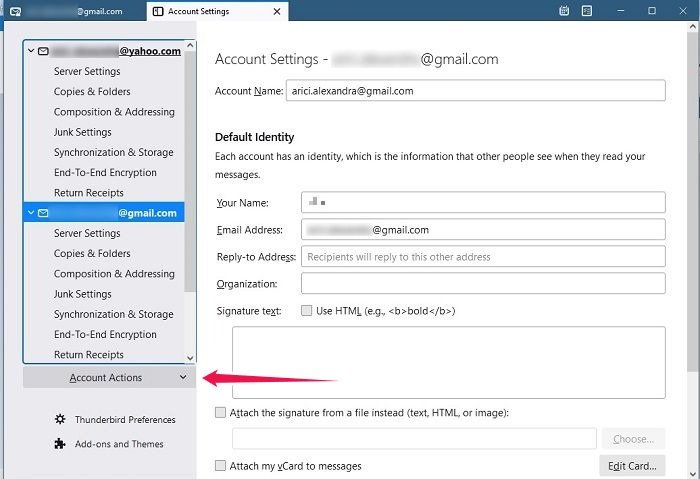
- Выберите «Удалить учетную запись».
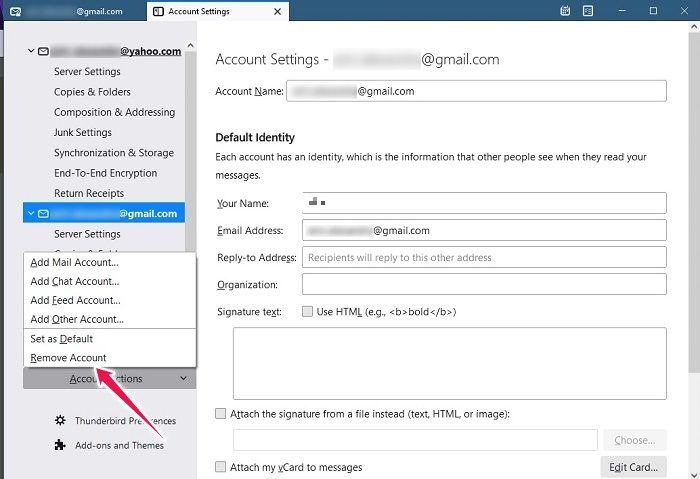
- Нажмите кнопку «Удалить», чтобы удалить учетную запись Yahoo Mail.
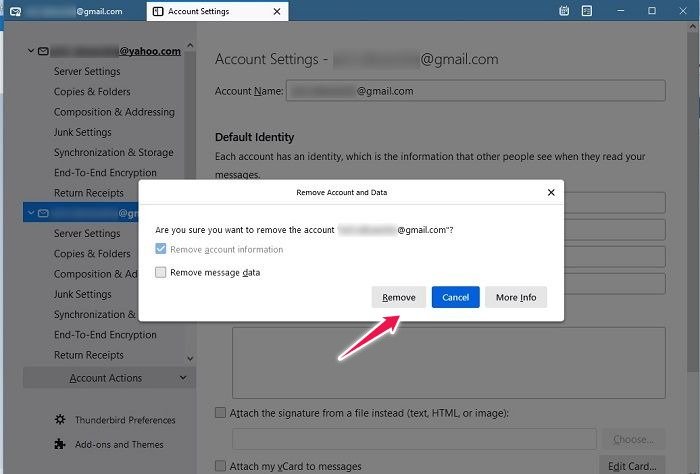
Как получить доступ к Yahoo Mail в ProtonMail на вашем компьютере
Пользователи поставщиков зашифрованной электронной почты, таких как ProtonMail, также могут импортировать свой почтовый ящик Yahoo Mail в службу, выполнив несколько простых шагов.
- Откройте ProtonMail на своем компьютере.
- Нажмите «Настройки» в правом верхнем углу.
- Выберите «Перейти в настройки».
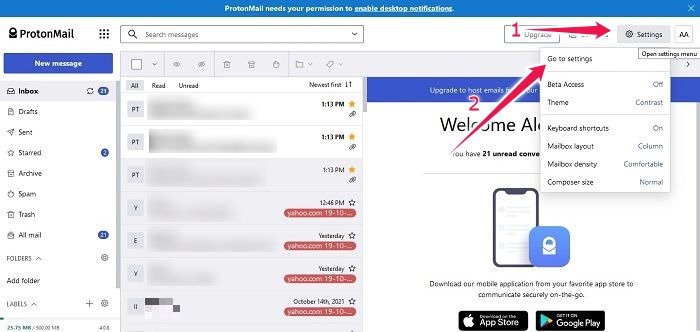
- Прокрутите вниз, пока не найдете раздел ProtonMail, и выберите «Ассистент по импорту».
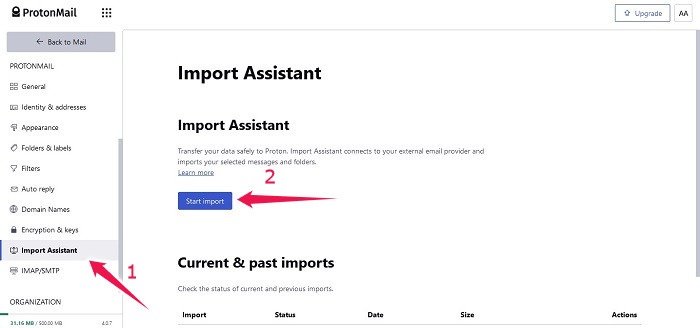
- Нажмите кнопку «Начать импорт».
- Выберите вариант «Почта Yahoo».
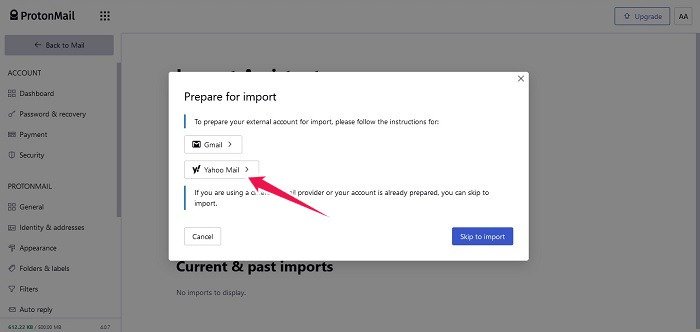
- Нажмите кнопку «Запустить помощник по импорту».
- Введите свой адрес электронной почты и код доступа к приложению, которые вы создали в своем почтовом ящике Yahoo Mail, следуя инструкциям выше.
Процесс импорта вашей электронной почты должен начаться сразу, и вы сможете сразу же начать просматривать электронную почту.
Обратите внимание, что ProtonMail предлагает только 500 МБ свободного места. Этого может быть недостаточно для покрытия всего вашего почтового ящика Yahoo, и в этом случае вам придется приобрести подписку, чтобы увеличить объем памяти в вашей учетной записи.
Если вы хотите удалить почтовый ящик Yahoo из ProtonMail, вам нужно перейти в «Ассистент импорта» и прокрутить вниз до самого низа. Нажмите кнопку «Удалить запись», чтобы удалить все данные, относящиеся к этому почтовому ящику.
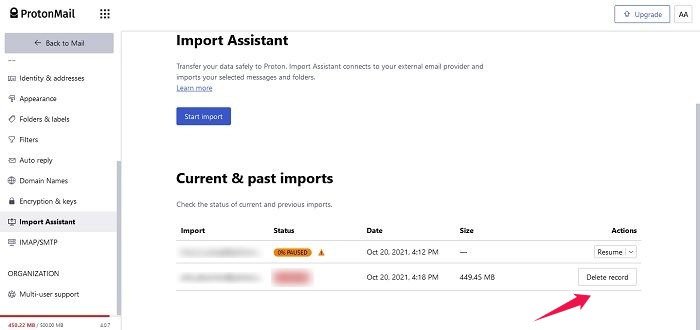
Если вы беспокоитесь о конфиденциальности при пе
Как получить доступ к Yahoo Mail в Outlook на мобильном устройстве
т безопасно переносить вашу электронную почту и папки из внешней учетной записи электронной почты. Сообщения шифруются в момент их поступления в почтовый ящик ProtonMail, поэтому переход осуществляется легко и без риска.Следует также отметить, что альтернативные службы зашифрованной электронной почты, такие как Tutanota, не позволяют переносить сообщения за пределы почтовых ящиков.
Часто задаваемые вопросы
1. Могу ли я добавить почту Yahoo в почтовый клиент моего iPhone по умолчанию?
Да, можете. Узнайте, как добавить любой адрес электронной почты, включая почту Yahoo в почтовое приложение по умолчанию в iOS.
2. Могу ли я получать другие входящие в своей почте Yahoo?
Да, возможно и наоборот. Чтобы импортировать другие почтовые ящики в Yahoo Mail, перейдите в «Настройки» ->«Дополнительные настройки» ->«Почтовые ящики» ->«Добавить почтовый ящик». Выберите тип почтового ящика, который вы хотите добавить (Google, Outlook, AOL и т. д.), затем введите свои учетные данные для его подключения.
3. Каковы преимущества использования POP3?
POP3 имеет несколько достойных преимуществ, таких как быстрое и безболезненное открытие вложений (они уже сохранены на ПК), меньшие требования к дисковому пространству на сервере и возможность чтения сообщений без подключения к Интернету.
Если вы только что перенесли свой почтовый ящик Yahoo в Outlook, возможно, вам будет полезно прочитать все о отзыв отправленных писем при использовании почтового клиента Microsoft . Вы также можете ознакомиться с другим нашим руководством, в котором подробно описаны как автоматически удалить электронную почту от заблокированных отправителей в iOS .


